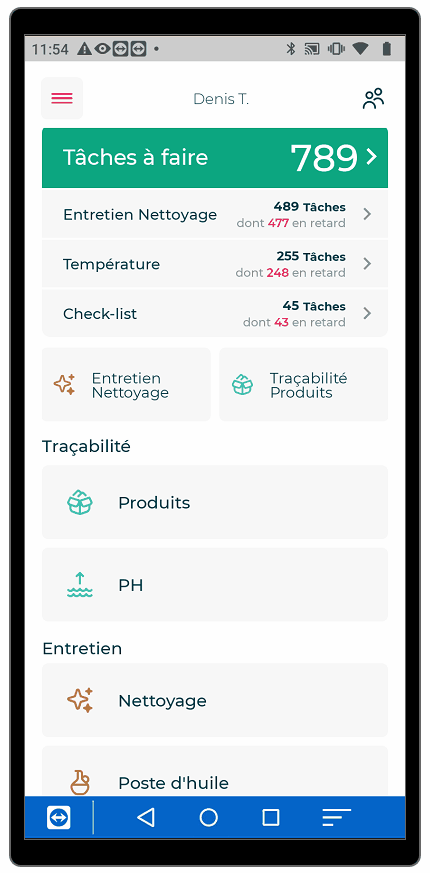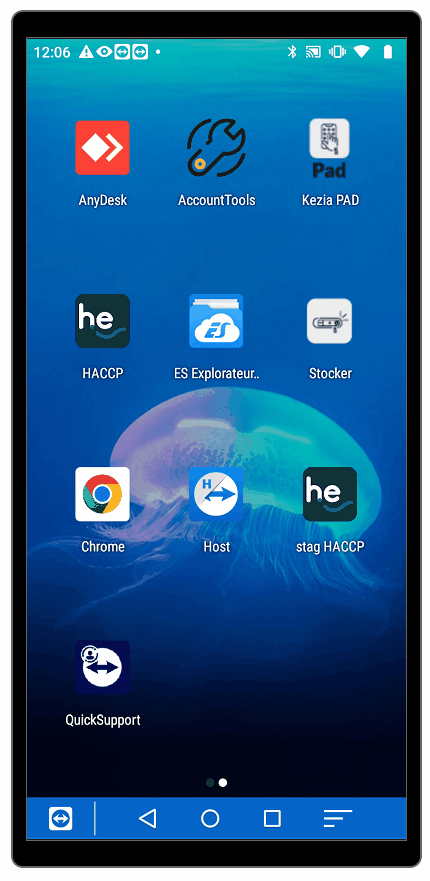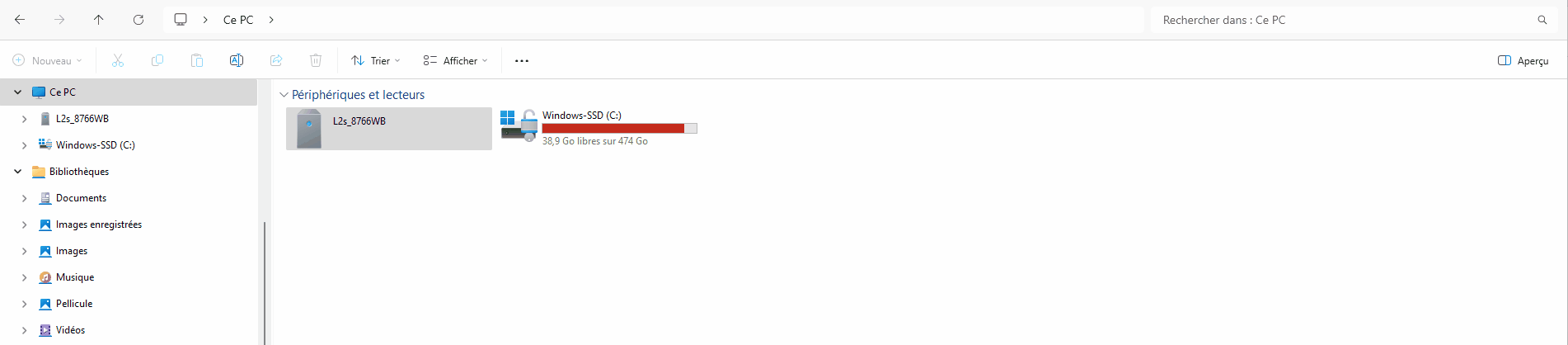🤝SUPPORT : Exporter le rapport d'activité
🔗SUPPORT : Exporter le rapport d'activité
|
Dans cet article, retrouvez les points suivants : | support
|
X.1. TITRETÉLÉCHARGER ENLE MAJUSCULERAPPORT D'ACTIVITE
La procédure qui suit est à réaliser sur la tablette présentant les défauts. Chaque tablette a sa propre base de données.
|
X.2. SousTRANSMETTRE titreLE enRAPPORT minusculeAU SUPPORT TECHNIQUE
|
Rendez vous ensuite sur votre explorateur ou X.gestionnaire Sousde titrefichier sur votre ordinateur. Vous devrez retrouver le dossier de tablette que vous venez de brancher sur votre ordinateur via le port USB.
Dans la capture suivante, dans le matériel que vous venez de brancher :
-> Ouvrez le répertoire Download.
-> Récupérez ensuite le dernier fichier de type JSON se nommant HACCP-logs-"date et heure réunis"
-> Mettez ensuite ce fichier en minusculepièce jointe d'un mail et envoyer-le à l'adresse suivante : support@hygiene-expert.com
|
|